本文通过使用Navicat数据库工具一步一步实现数据库复制,包括数据库结构(表、视图、索引等)以及所有数据。
1.打开Navicat Premium 17版本,建立源数据库以及目标数据库连接,选择需要连接的数据库类型,填写数据库信息
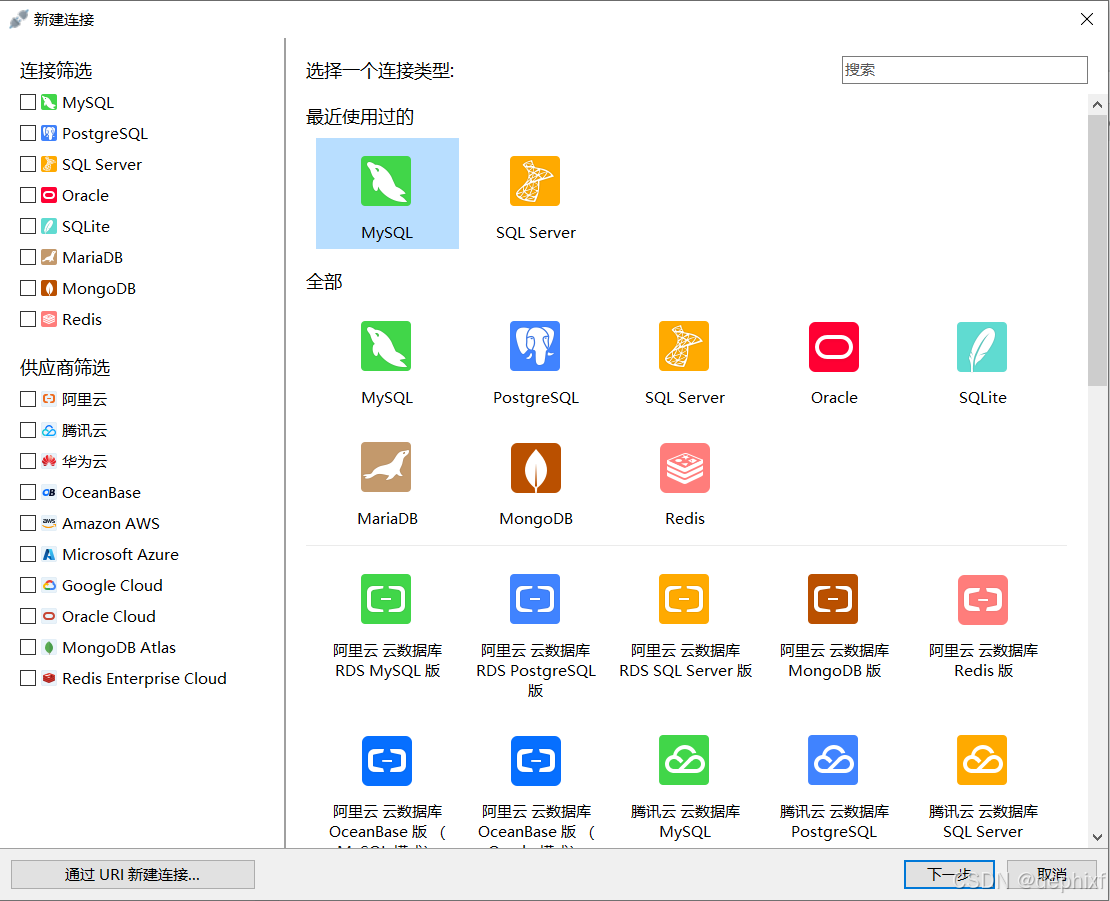
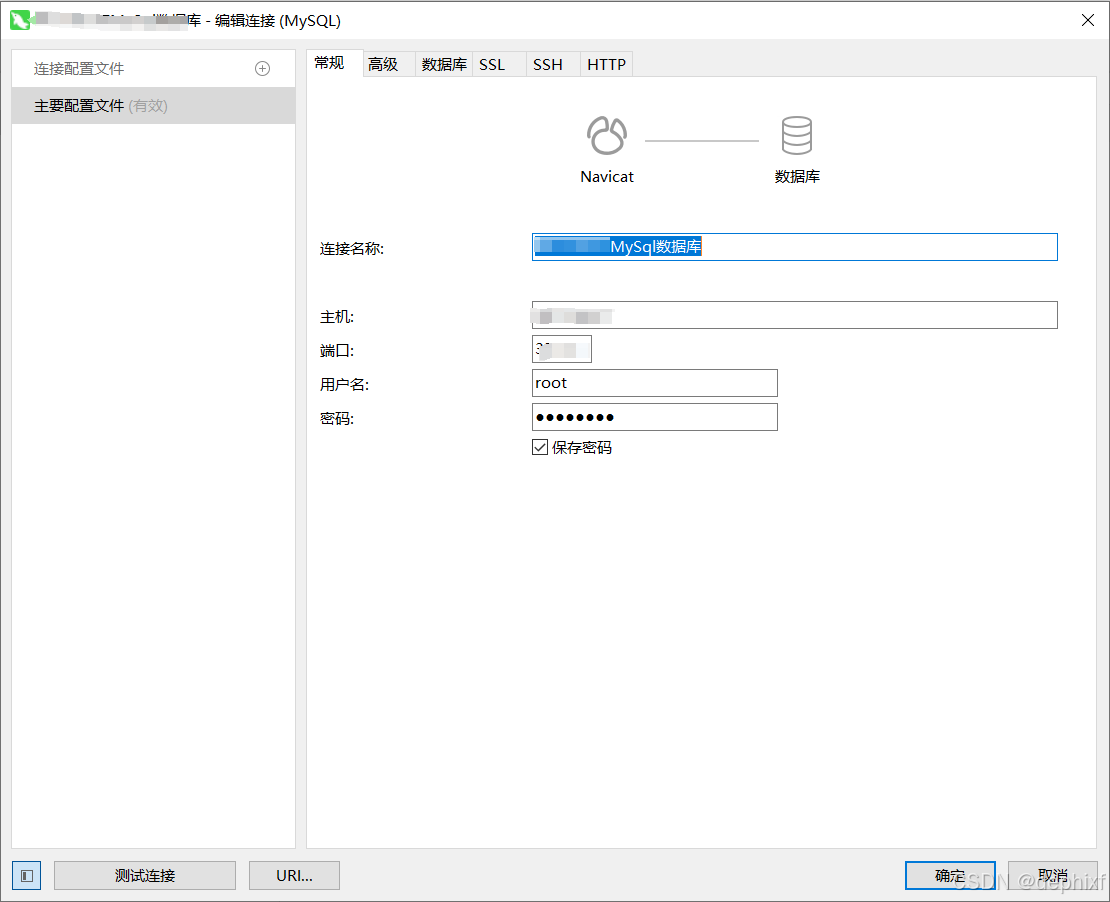
2.选择源数据库,通过编辑数据库,查看源数据库的字符集信息,在目标数据库手动创建与源数据库同名和同字符集的数据库实例
查看源数据库属性
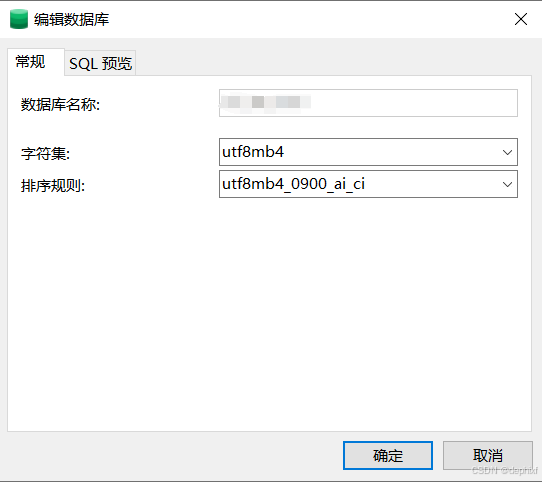
新建目标数据库

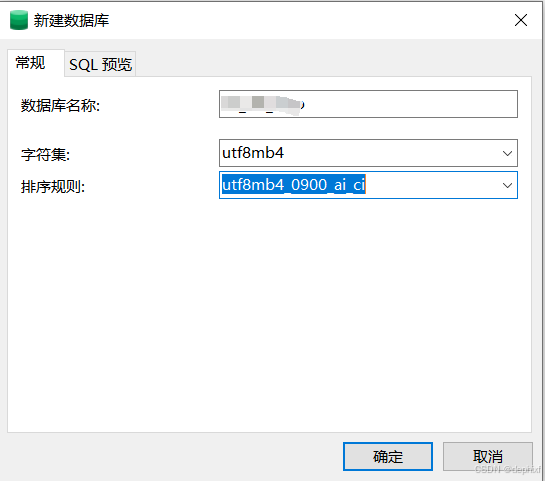
确定后数据库创建成功。
3.目标数据库创建成功后,可以进行数据库复制
(1)数据库结构同步:
第一步,同步数据库结构,选择工具菜单下的结构同步
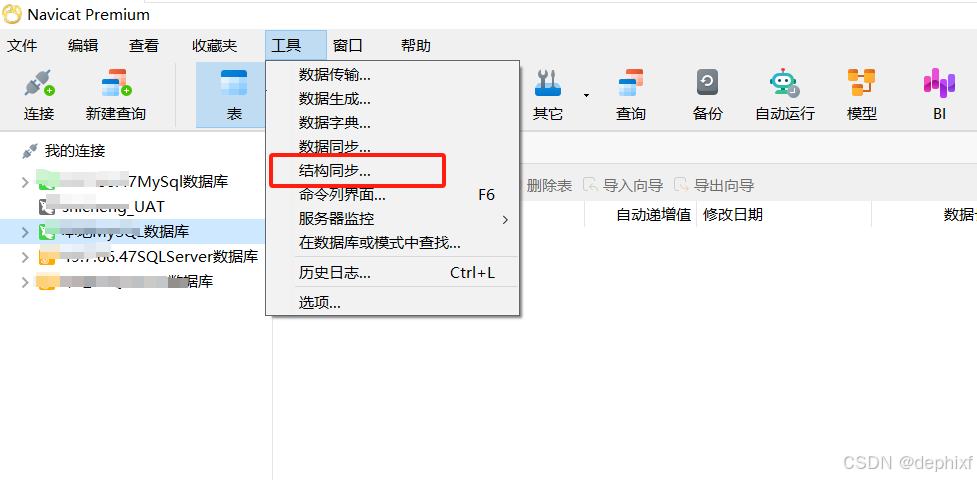
第二步,选择源数据库连接和数据库以及目标数据库连接和数据库
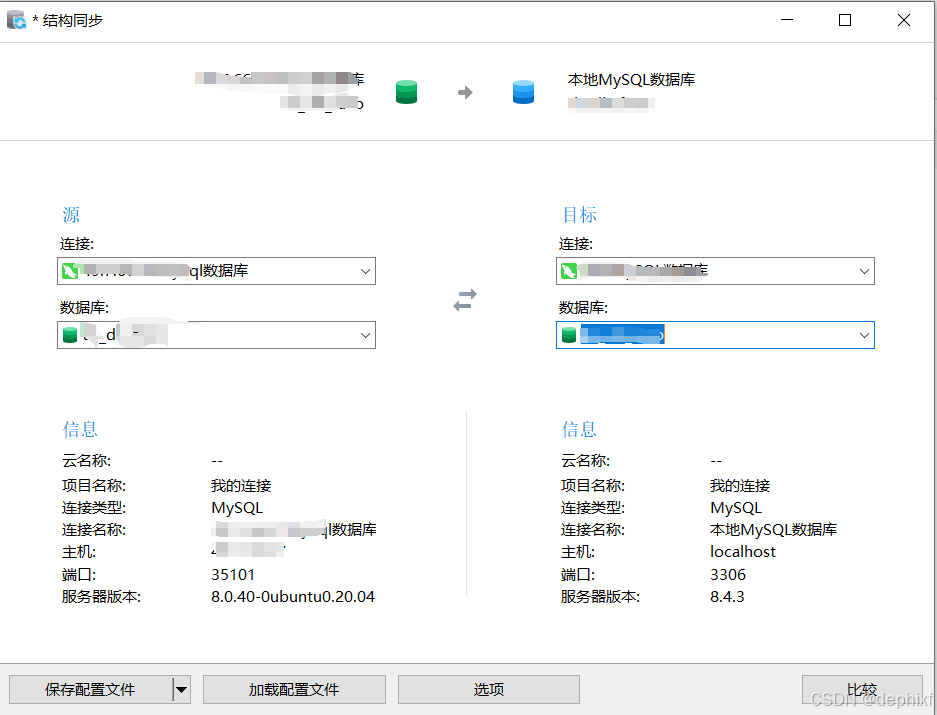
第三步,选择比较,Navicat对比两个数据库结构差异
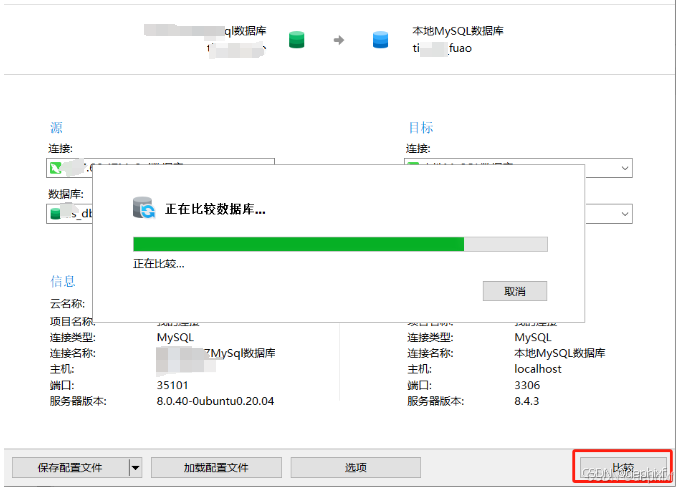
第四步,对比较完结果,选择需要创建或者删除的表、视图等对象
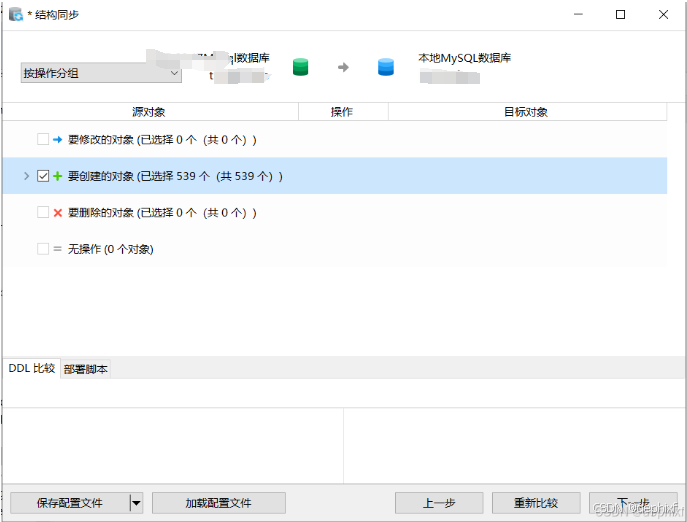
第五步,操作下一步,出现SQL DDL语句,操作开始
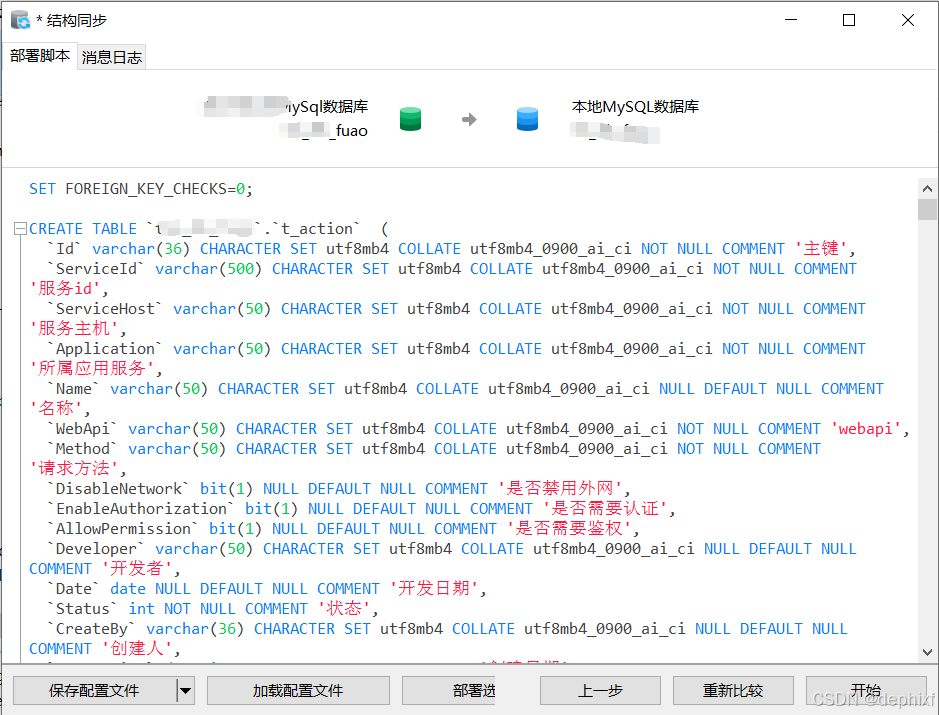
第六步,如果不出现任何提示错误,说明同步成功,如果出现错误,查看错误提示,尤其是视图的生成,可能与视图之间相互引用有关,需要优先执行被引用的视图
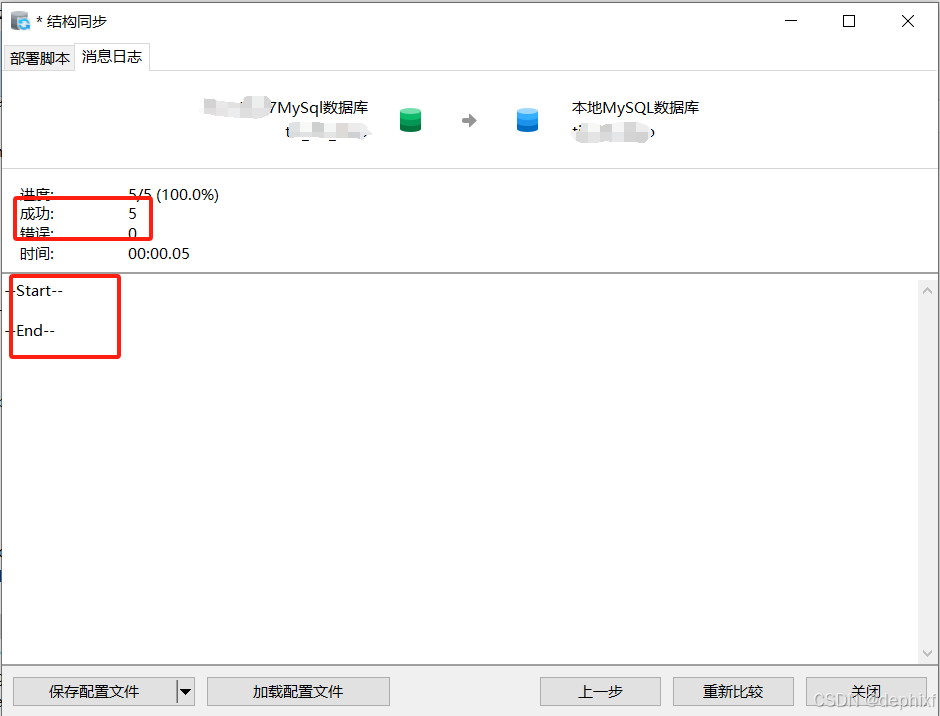
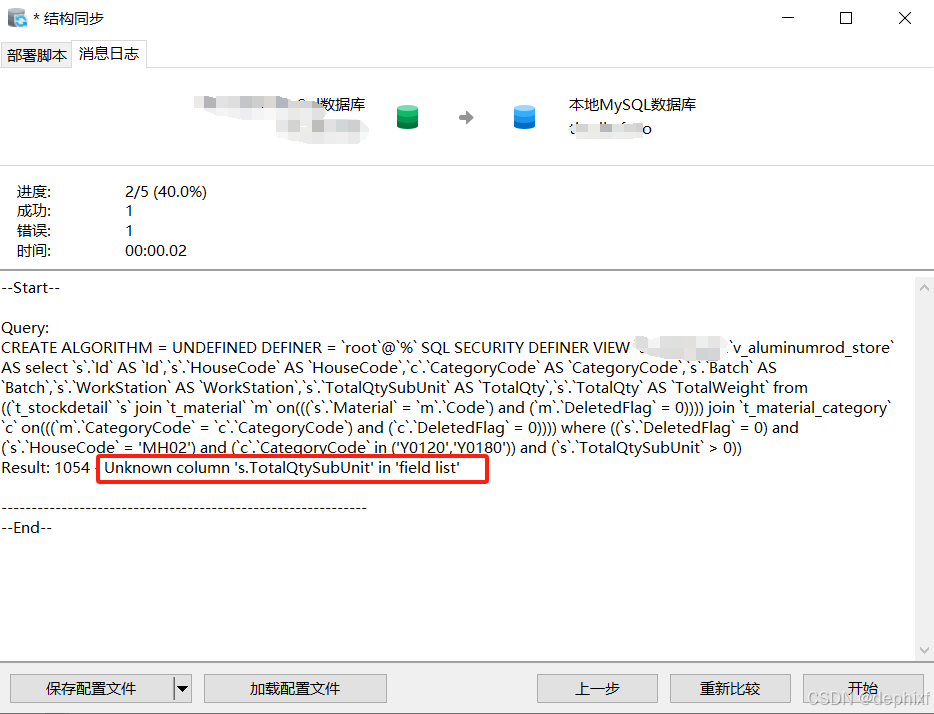
(2)数据库数据同步:
第一步:上述数据库结构同步完成后,可以进行数据同步,选择工具菜单下的数据同步
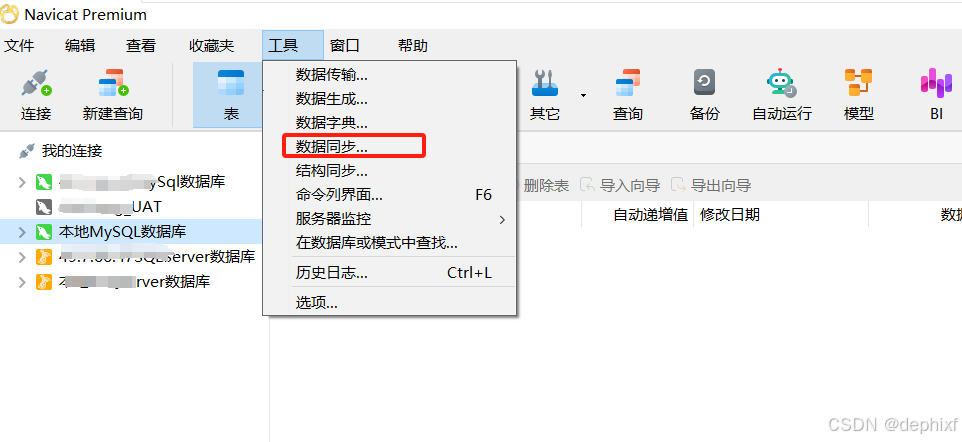
第二步,同结构同步类似,选择源数据库连接和数据库以及目标数据库连接和数据库
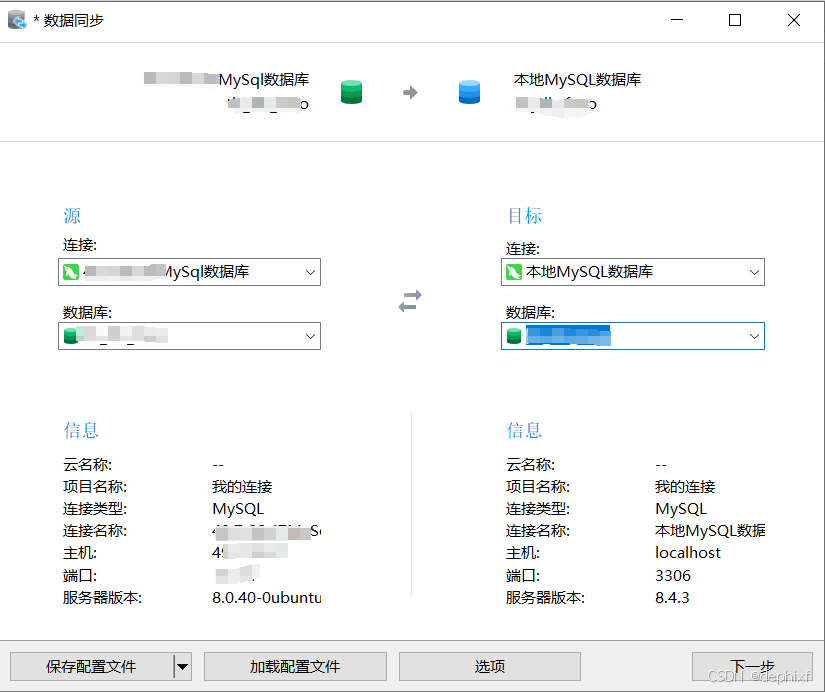
第三步,下一步出现源和目标数据库表对比,选择比较&部署选项
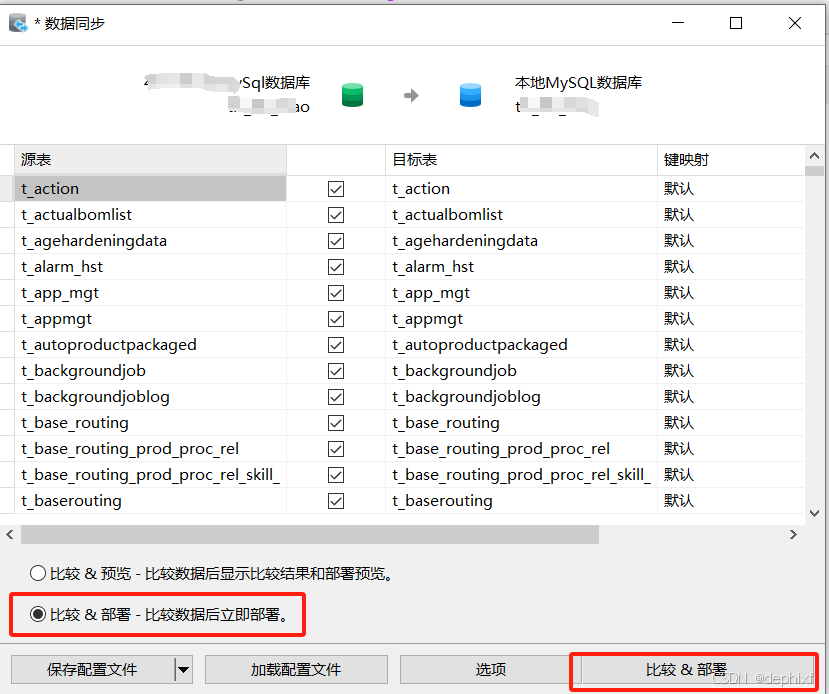
第四步,等待数据同步
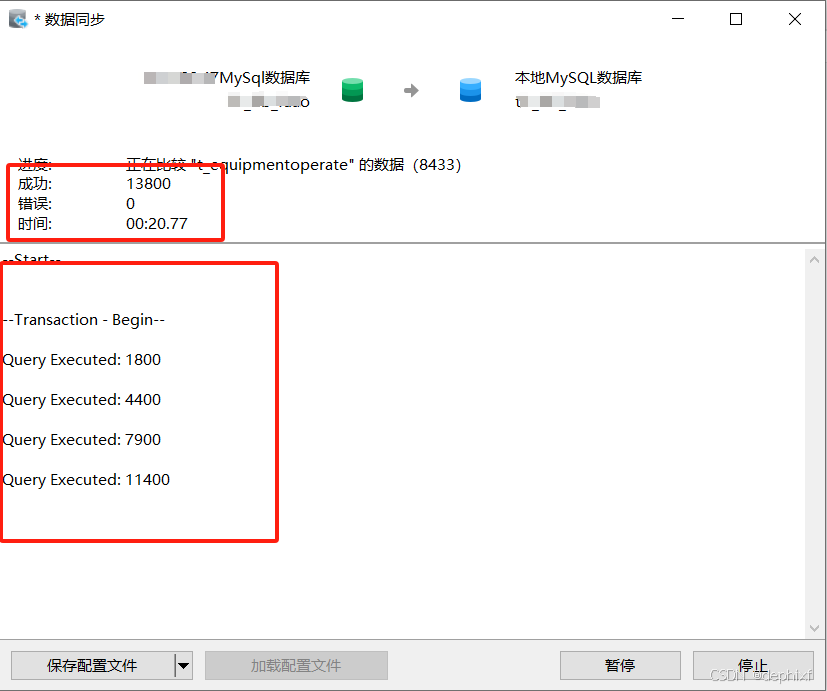
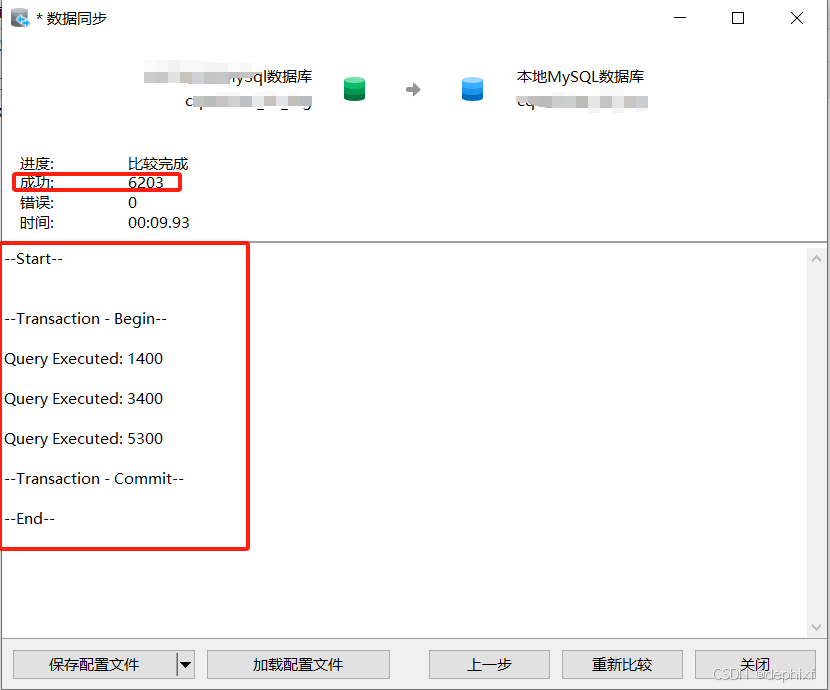
看到上图说明全部已经同步成功。
























 8836
8836

 被折叠的 条评论
为什么被折叠?
被折叠的 条评论
为什么被折叠?








